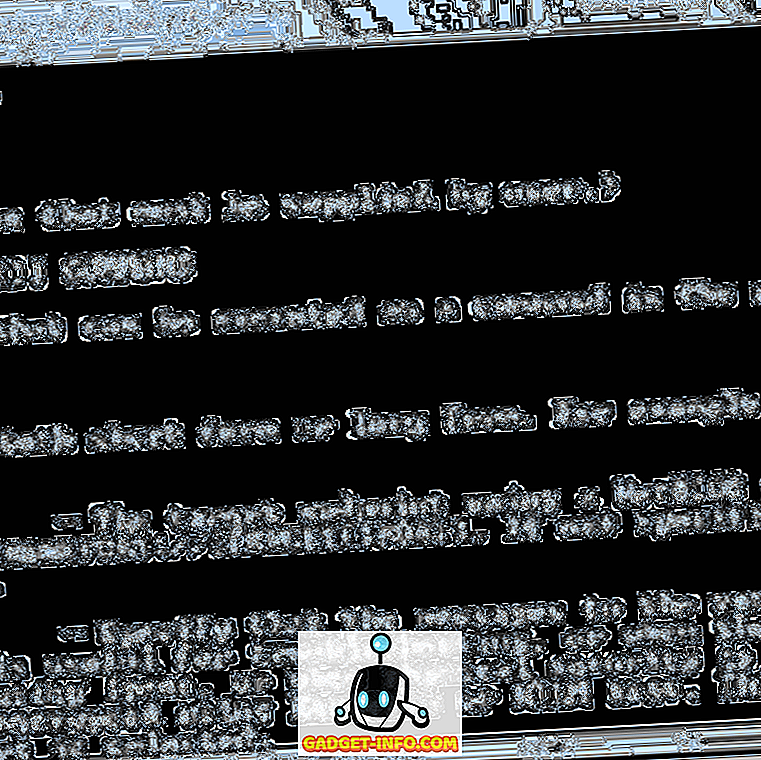Windows 7/8/10のすべてのユーザーは、自分のコンピューティングエクスペリエンスのルックアンドフィールを変更することができます。 これには、Windows 10のスクリーンセーバーや画面のロックなどの外観上の変更も含まれます。ただし、多くの管理者は、作業環境で統一された環境を作成するためのカスタマイズ機能へのユーザーアクセスを拒否します。 Windows 7/8/10でユーザーがスクリーンセーバーを変更できないようにする方法を学びます。
ユーザーがスクリーンセーバーを変更できないようにする理由
何年も前に誰もが大型のテレビタイプのCRTモニタを使用していたとき、画面の焼き付きは交換と修理の費用で会社に何十億もの費用をかける本当の問題でした。 今日のLCDおよびLEDモニタは、画面の焼き付きによる影響が少なくなっています。 そうであっても、多くの会社は彼らのPCのユーザーがお金を節約しそして交換費用を防ぐためにスクリーンセーバーを維持することを要求します。
残念ながら、スクリーンセーバーのようなPC設定に関しては、すべてのユーザーを警戒することは困難です。 管理者は、自分が責任を持つ多くのPCにスクリーンセーバーを設定することでこの問題を解決します。 グループポリシーを使用して、ユーザーがスクリーンセーバーを変更するのを防ぎます。
ユーザーがスクリーンセーバーを変更できないようにしても、スクリーンセーバーがオフになったり実行されたりすることはありません。 現在のスクリーンセーバーの設定をロックするだけなので、管理者権限を持つユーザーが設定を変更しない限り変更できません。
ユーザーがスクリーンセーバーの設定を変更できないようにする
管理者権限を持つアカウントを使用してWindowsにログインします。 スタート>ファイル名を指定して実行をクリックして、 ファイル名を指定して実行ダイアログボックスを開きます。 [スタート ]メニューに[ ファイル名を指定して実行]コマンドがない場合は、キーボードのWindowsキーを押しながらRキーを押します。 [ ファイル名を指定して実行]ダイアログボックスで、「 gpedit.msc」と入力して[ OK ]ボタンをクリックします。

ローカルグループポリシーエディタを開いたところです。 左側のペインには展開可能なフォルダがあります。 でフォルダを開く
「ユーザー構成」>「管理用テンプレート」>「コントロールパネル」>「パーソナライゼーション」 。

右側のペインに、[ 個人設定 ]フォルダにあるローカルグループポリシーが表示されます。 Prevent Changing Screen Saverというポリシーを見つけてダブルクリックします。

スクリーンセーバーの変更防止ウィンドウが表示されているはずです。 これまでにこの設定を変更したことがある人がいない場合でも、デフォルトで[ 未構成]に設定する必要があります。 [ 有効 ]オプションをクリックし、[ OK ]ボタンをクリックすれば完了です。

何年も前ほど重要ではありませんでしたが、多くの管理者は、画面の焼き付きを防ぎ、ユーザーによる変更を防ぐために、職場環境のPCにスクリーンセーバーを設定することを好みます。 一部の企業では、すべてのユーザーが特定のスクリーンセーバーを使用して、クライアントの前でよりプロフェッショナルな外観を提示することを要求しています。
ユーザーがスクリーンセーバーを変更することを拒否することで、クライアントがオフィスの設定でパソコンの画面に表示される個人の写真やその他の画像が大量に表示されるのを心配する必要はありません。
また、ユーザーがスクリーンセーバーとして画面に1枚の画像しか表示しない場合でも、画面の焼き付きが発生しません。 この設定によるコスト削減は、数千台ではないにしても数百台のコンピューターを展開するオフィスでは大きくなる可能性があります。
現在の環境でWindows 10を実行していて、スクリーンセーバーを使用していないが画面のロックを利用している場合は、グループポリシーの次の場所にあるオプションのいくつかを変更できます。
コンピュータの構成 - 管理用テンプレート - コントロールパネル - パーソナライゼーション

ここでは、ロック画面とログオン画像に特定の画像を使用するようユーザーに強制したり、ユーザーがロック画面を変更できないようにしたりすることができます。